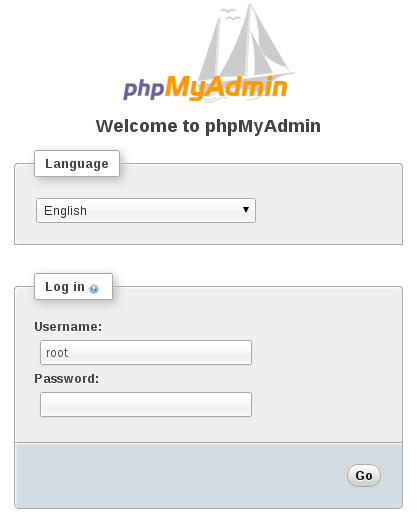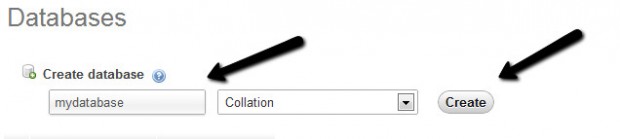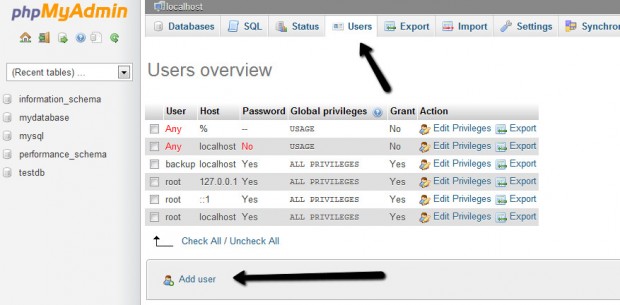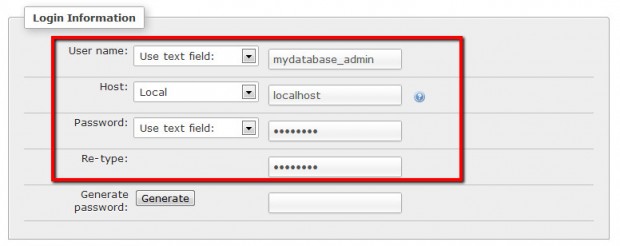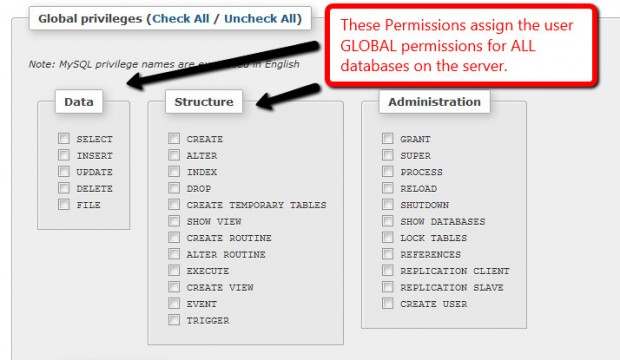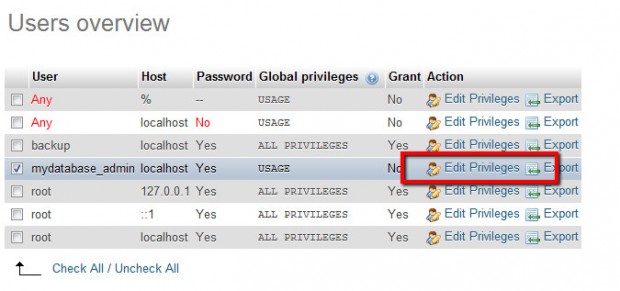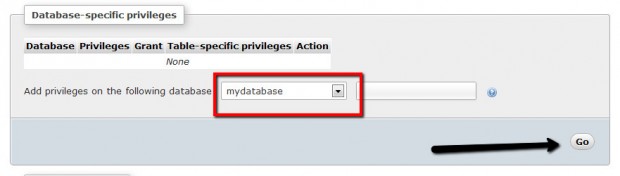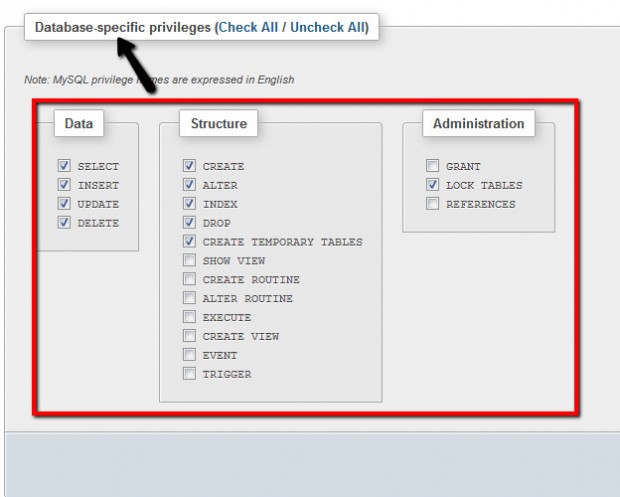در این آموزش به چگونگی ایجاد پایگاه داده در phpMyAdmin خواهیم پرداخت. phpMyAdmin ابزاری متن باز و رایگان بوده که با زبان PHP نوشته شده است و وظیفه مدیریت پایگاه داده MySQL را از طریق یک مرورگر وب دارد. اهمیت آن در سیستم مدیریت محتوا وردپرس بسیار زیاد است.
در phpMyAdmin اغلب کارها اعم از مدیریت پایگاههای داده، جداول، ستونها، کاربران، و نظایر آن، علاوه بر نوشتن مستقیم دستورات SQL میتوانند از طریق رابط کاربری انجام شوند.
ایجاد پایگاه داده در phpMyAdmin
اگر وب سرور شما دارای phpMyAdmin است، راهنمای ایجاد پایگاه داده در phpMyAdmin میتواند شما را در ایجاد پایگاه داده و نام کاربری MySQL یاری نماید. با فرض آن که در حال کار بر روی کامپیوتر خود بوده و دارای سیستم عاملی از نوع لینوکس هستید، phpMyAdmin به طور خودکار بر روی آن نصب است. phpMyAdmin علاوه بر LAMP (سیستم عامل لینوکس) بر روی شبیهسازهای وب سرور از جمله XAMPP و WAMP نیز ب طور پیشفرض نصب است.
گام صفر- ورود
ابتدا میبایست وارد phpMyAdmin شده و اصطلاحا در آن Login نمایید. این کار ممکن است در بسترهای مختلف (CPanel ،WAMP ،XAMP و نظایر آن) متفاوت باشد.
گام یک- ساخت پایگاه داده
پس از آن که به بخش phpMyAdmin وارد شدید، بر روی زبانه Databases کلیک کرده و عبارتی را به عنوان نام پایگاه داده در کادر مربوط وارد کنید و سپس دکمه Create را فشرده تا پایگاه داده مورد نظر ایجاد شود.
نکته: میتوانید در کادر کشویی مقابل، یونیکد مربوط به زبان مورد نظرتان را برگزینید؛ پیشنهاد میشود از utf8 استفاده کنید. اجتناب از استفاده از نام پایگاه داده آسان و قابل پیشبینی (از قبیل wordpress ،wp ،database ،db و نظار آنها) کار هکرها را برای حدس زدن نام پایگاه داده وب سایتتان دشوار میکند. رعایت این نکته ساده تاثیر چشمگیری را در بالا بردن سطح امنیت سایت خواهد گذاشت.
گام دو- ایجاد نام کاربری
به منظور بازگشت به صفحه اصلی بر روی آیکون phpMyAdmin (در گوشه سایت قسمت بالا سمت چپ) کلیک نموده و سپس زبانه Users را انتخاب کنید. در ادامه برای ایجاد یک نام کاربری چنین عمل کنید:
بر روی Add User کلیک کنید.
در پنجره موجود، نام کاربری و رمز عبور مورد نظرتان را تعیین کنید.
نیاز است تا در فیلد مربوط به Host در اکثر موارد localhost لحاظ شود، مگر آن که خدمات میزبانی وب مقدار دیگری را برای آن تعیین کرده باشد. مجددا متذکر میشویم که برای تعیین نام کاربری و رمز عبور نیز به هیچ عنوان از کلمات ساده و قابل حدس استفاده نکنید. گفتنی است که یک رمز عبور قوی، متشکل از حداقل هشت کاراکتر شامل حروف الفبا، کاراکترهای عددی و کاراکترهای ویژه است. نمونهای از یک رمز عبور خوب میتواند “!Fi4bY_2z?” باشد!
بر روی دکمه Create User و یا Go کلیک کرده تا کاربر ایجاد شود. حال نیاز است تا دسترسیهایی به کاربر تعریف شده اعطا شود تا بتواند به پایگاه دادهای که ایجاد کردهایم متصل شود.
گام سه- تخصیص دسترسیها
به بخش Users بازگشته و در سطر مربوط به نام کاربری که ایجاد کردید (و در لیست موجود است) بر روی Edit Privileges کلیک کنید.
حین ایجاد پایگاه داده در phpMyAdmin در بخش Database-specific Privileges و از کادر کشویی موجود (Add privileges on the following database) پایگاهدادهای را که پیشتر (در گام اول) ایجاد کردید، برگزینید. مشاهده خواهید نمود که صفحه، بازخوانی مجدد (Refresh) میشود.
برای نصب وردپرس نیاز است که تمامی دسترسیها به کاربر تخصیص داده شود. برای انجام این کار بر روی لینک Check All کلیک کرده تا تمامی موارد انتخاب شوند. در نهایت دکمه Go را انتخاب کنید.
تبریک به شما! کار ایجاد پایگاه داده در phpMyAdmin به اتمام رسید. در ادامه با داشتن اطلاعات مربوط به پایگاهداده خود (شامل نام پایگاه داده، نام کاربری پایگاه داده و رمز عبور پایگاه داده) به نصب سیستم مدیریت محتوای وردپرس بپردازید. برای پی بردن به چگونگی به کار بستن اطلاعات مربوط به پایگاه داده MySQL در فرآیند نصب، میتوانید به آموزش «چگونگی نصب وردپرس» مراجعه کنید. در آینده به دیگر روشهای نصب نیز خواهیم پرداخت.
برای دسترسی به فهرست این دوره شامل لینک به تمامی مطالب منتشر شده، میتوانید به مطلب آموزش جامع وردپرس مراجعه کنید
 گجت نیوز آخرین اخبار تکنولوژی، علم و خودرو
گجت نیوز آخرین اخبار تکنولوژی، علم و خودرو